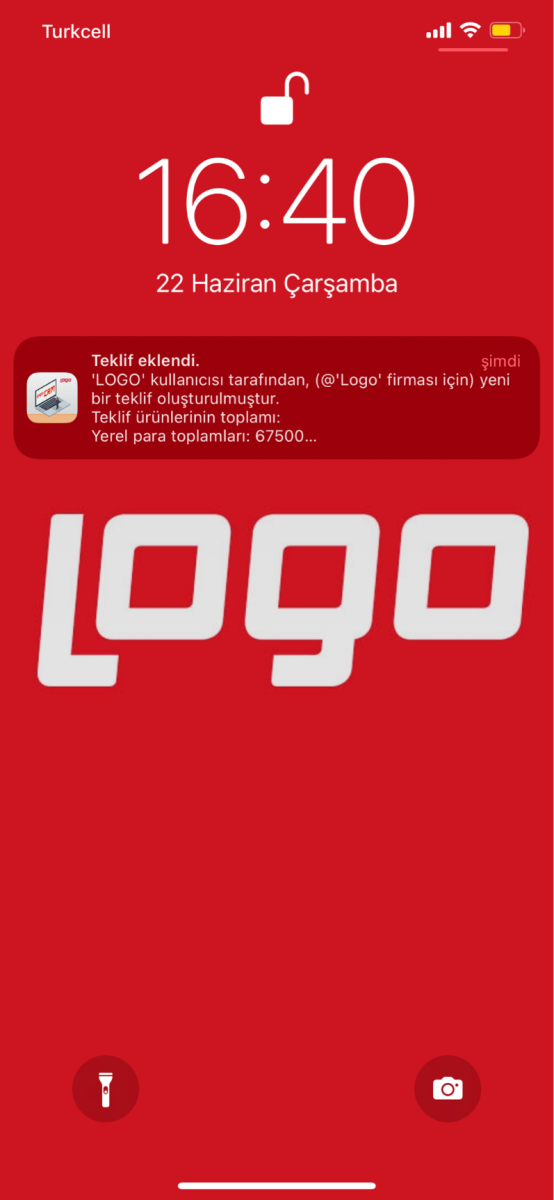Logo CRM Mobil uygulamasında Push Notification (mobil bildirim) özelliğinin kullanımı
Logo CRM kayıtları üzerinde yapılan ekleme, güncelleme ve silme işlemleri sonrasında web arayüz ve mobil uygulamada "bildirim" alınabilmektedir. Bunun için uygulanması gereken işlem adımları aşağıdaki şekildedir.
- Logo CRM web uygulamasına giriş yapılarak Tanımlar>Diğer>Bildirim Kuralları menüsüne ulaşılır.
- Sayfa içerisindeki "yeni kayıt" ya da sağ üst bölümdeki "Yeni Bildirim Kuralları" butonuna tıklanır.
- Parametreler bildirimin alınacağı BO (menü) ve kriterlere göre seçilir.
Nesne Türü: Bildirim alınacak kayıt türü için menü seçilir.
İşlem Türü: Menü içerisindeki hangi işlem sonucunda bildirim alınacağı belirlenir.
Nesne Kriteri: Bildirim, belirli bir kriteri sağlayan işlem sonrasında alınacak ise bu alanda kriter detayları belirlenmelidir. İlgili alan boş bırakılabilir ve bu durumda nesne türü ve işlem türü sağlanan tüm işlemler için bildirim alınacaktır.
Kullanıcılar: Hangi kullanıcıların bildirim alması isteniyor ise kullanıcı seçimi yapılmalıdır. İlgili alan boş bırakılabilir ve bu durumda nesne türü ve işlem türü sağlanan işlemler için tüm kullanıcılar bildirim alacaktır.
Departmanlar: Hangi departmanların bildirim alması isteniyor ise departman seçimi yapılmalıdır. İlgili alan boş bırakılabilir ve bu durumda nesne türü ve işlem türü sağlanan işlemler için tüm departmanlar bildirim alacaktır.
Örnek İşlem; Aşağıdaki tanımlama ile birlikte sisteme 50.000 TL üzerinde bir teklif girişi yapılırsa mobil bildirim alınacaktır. Kullanıcı ve departman seçilmediği için web ve mobil uygulamaya giriş yapan tüm kullanıcılara bildirim gönderilecektir.
Bilgilendirme
Mobil uygulama ayarlar ekranında rapor ve gelişmiş bildirim aktif edildikten sonra Logo CRM web uygulamasında Otomatik Görevler | Rapor ve Gelişmiş Bildirim görev içerisindeki parametre ekranında 'Mobil bildirim gönderilsin' işaretlenir. Rest uçları için detaylı rapor ve gelişmiş bildirim dokümanı inceleyiniz.
Örnek Bildirim Ekranı;